中医医疗服务监测网络直报系统操作说明1226基层医疗卫生机构
医疗卫生机构短缺药品信息直报系统医疗机构填报子系统操作手册

医疗卫生机构短缺药品信息直报系统医疗机构填报子系统操作手册The final edition was revised on December 14th, 2020.全国医疗卫生机构短缺药品信息直报系统医疗机构填报端操作手册目录1.登录系统1.1.总体描述医疗机构使用此功能登录系统。
第一次登录选择本医疗机构所在地区与机构名称且绑定USB-key后进行登录,再次登录需要插入USB-Key选择所在地区与机构名称且输入CA密码进行登录。
1.2.首次登录1.2.1.登录系统打开浏览器,输入登录地址,按回车键,进入登录界面。
全国疾控VPN和SDH访问地址:;国家电子政务外网访问地址:;首次登录选择本医疗机构所在地区与医疗机构名称,点击登录跳转至绑定USB-Key页面。
如图所示:图 1首次登录页面1.2.2.验证身份为了保证第一次账号的准确性与安全性,需要将USB-Key插入电脑核对信息后点击“绑定”完成绑定USB-Key操作。
如下图所示:图 2验证身份页面1.3.后期登录1.3.1.登录系统打开浏览器,输入登录地址,按回车键,进入登录界面。
全国疾控VPN和SDH访问地址:;国家电子政务外网访问地址:;后期登录系统医疗机构需插入USB-Key,并选择本医疗机构所在地区与医疗机构名称,并输入CA密码进行验证登录。
如图所示:图 3后期登录页面2.短缺药品填报2.1.总体描述短缺药品填报包含两种填报模式,一种为重点监测药品清单填报,医疗机构需根据国家药具中心与本省发布的清单按月进行报送,第一次填报药品信息时需要填写清单内药品下所有本医疗机构在使用产品的全部信息,再次填报此时只需填报清单内药品下已填报过产品的库存与短缺信息。
如再次填报时医疗机构对某药品新增了产品信息,医疗机构可增加填报;此外,为了加强用户体验,重点监测药品填报设计并研发了两种填报方式,分为表单式填报与卡片式填报,表单式填报为当前重点监测药品清单的全列表,用户可根据搜索条件找到需要填写的药品后,点选库存量即可,卡片式填报在表单式填报的基础上将每一种药品做成卡片,让填报人员更便捷的报送短缺药品信息;第二种为清单外填报(含首次填报),医疗机构对已发生或即将发生短缺的药品信息进行填报,报送的药品范围不做限制。
网络直报在线操作说明

网络直报在线操作说明基层在线直报新增内容灰色阴影部分表示不可修改的只读内容,点击“计算”可同步组织结构中的内容,如果与实际情况不符需要修改需和卫生局联系。
光标停顿时会有审核条件提示数据报送时期数为合计数,即二季为1-6月合计数;三季为1-9月合计数合理性审核本期数应大于上期数卫生局批量审核与审批、加锁与解锁一、批量审核1、选择“批量审核”2、选择审核公式建议先选择所有表的“强制审核”进行批量审核,再选择一些“合理性审核”项目进行批量审核。
3、选择“下一步”4、审核结果导出二、批量审批1、选择要批量审批的单位2、根据审核的结果选择“通过”或“退回”三、解锁与加锁先选中单位再根据需要选择“锁定选择”或“解锁选择”卫生局查错与汇总分析目前在直报平台已经整合了统计分析功能,即不用再转换到统计分析平台进行报表统计和数据查询,且各级卫生局均可使用,但由于此操作非常消耗资源,请卫生局避开网络繁忙时,尤其是在进行数据报批的时段不要执行相关功能。
1、查询报送情况点“数据查询”-选择“年报”或“季报”-选择相应的查询项目2、统计分析点“数据分析”-“统计分析”-选择相应的报表汇总3、统计年鉴点“数据分析”-“统计年鉴”-选择相应的表汇总卫生局维护“用户管理”一、查找机构选择“用户管理”1、快速查找先选中相应的县区卫生局再点击第一个放大镜,在下框里,“代号”里输入机构ID,“名称”里输入机构名称(可只选输其一,注意名称必须完成一致)点击“确定”,找到相应的单位若未找到则点击“重新加载”返回原来的状态(下同)2、高级查找点击中的右方出现“高级搜索”框,在框内任意组合所需的条件,如下图:在下图中勾选上“搜索结果按树形显示”,如上图在查询条件设置查询“机构分类代码”为“1”,“卫生机构类别代码”为“A100”,“行政区划”为“440105”。
即可查找出相应的记录,查询的结果如下:点击“重新加载”可返回原来的状态二、导出文本先选中上级单位,再选“机构管理”-“导出为文本”即可将机构清单导出为文本。
23-国家卫生统计网络直报系统操作指南

23-国家卫生统计网络直报系统操作指南篇一:卫生统计网络直报报表操作说明2021年卫生统计网络直报年报表操作说明一、上报单位:各乡镇卫生院(社区服务站)、县医院、中医院、监督所、疾控中心。
二、上报时限:2021年年报最迟于2021年1月13日上报,并注意逻辑关系。
三、报表操作登录卫生统计http://61.49.19.180:8080/webPage/i/oem/wsb/login.jsp填用户名和密码,(用户名为640422+组织机构代码)如:红耀卫生院:640422455091201,密码:366181,如登陆失败请用卫生局的登录,登录用户名:640422,密码:654321. 如图1(图1)(图2)(一):医院和卫生院的年报(以卫生院为例)1、登录后依次选中功能菜单中的数据报批→年报→卫统1-2表(各单位选各单位)。
双击如图3、双击卫统1-2表(乡镇卫生院/社区服务机构)。
如图4、选中当前报表期2021年双击。
如图5、选择相应的单位双击。
出现如图6、打开上图底角“基本情况”“人员数”“床位数”“基本公共卫生服务”等认真填写本年数字,注意本套表除基本情况、基本公共卫生服务、其他表其余各表内数据要和卫生部决算数据一致。
确认数字无误后点击右上角计算→审核→保存→上报,退出网页。
(二):村卫生室年报(为统1―3表)1、直接由卫生局用户名和密码登录,进入以上操作第2步选择数据报批→年报→卫统1-3表(村卫生室)。
双击如图2、选中当前报表期2021年双击。
如图3、选中西吉县卫生局基层户双击。
在左侧页面中选择本乡的所有卫生室,依次填写“基本信息”、“调查表”、“其他”表,数据填完后点左下角保存,填完后在左侧勾选本乡所有村卫生室,点击页面顶端“审核”,审核无误后点击上报数据。
4、注意:移民搬走的村卫生室联系财务股李锁柱要作清理。
(三):网络系统补充说明。
1、如进行到以上操作第4步出现如图所示2、双击上图在线插件安装工具出现新登录。
中医监测网站操作手册(中医医院)
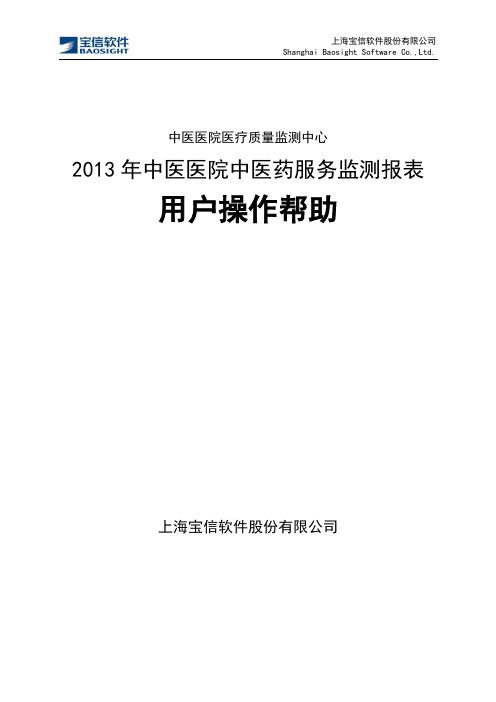
上海宝信软件股份有限公司Shanghai Baosight Software Co.,Ltd.中医医院医疗质量监测中心2013年中医医院中医药服务监测报表用户操作帮助上海宝信软件股份有限公司目录1.1 编写目的 (3)2 客户端说明 (3)2.1 终端配置要求 (3)2.2 安装及更新方式 (3)3 操作流程帮助 (3)3.1 中医医院用户报表上报流程 (3)3.1.1 登陆系统 (3)3.1.2 登陆后主页面 (4)3.1.3 进入数据录入工作页面 (5)3.2 省份用户审核流程 (8)3.2.1 登陆系统 (8)3.2.2 登陆后主页面 (9)3.2.3 审核报表数据 (9)3.2.4 代报数据 (12)3.2.5 查看报表任务完成情况 (12)3.3 帮助文档 (13)3.3.1 指标解释 (13)3.3.2 操作帮助 (13)3.4 修改密码 (14)3.4.1 修改密码 (14)1.1编写目的本手册面向实施中医医院中医药服务监测报表申报系统的报表填报人员和审核人员,对系统的上报流程和审核功能进行详细介绍,便于用户能够快速学习和使用本系统的各项子功能模块的操作。
2客户端说明2.1终端配置要求客户端机器能够运行浏览器(Browse,如Internet Explorer,360se3)软件并具备连接internet的功能。
IE浏览器注意事项:部分单位如发现不能保存数据时,可能是因为IE浏览器功能限制所致,建议使用IE浏览器访问网站,若使用IE8以上版本访问网站,请使用兼容模式访问(点击浏览器地址输入栏右侧的兼容性视图按钮,页面提示“正在兼容性视图中运行”即可,如下图所示):2.2安装及更新方式中医医院中医药服务监测系统采用的是B/S结构,系统维护员只要将服务器的软件升级到最新版本即可。
3操作流程帮助3.1中医医院用户报表上报流程基层填报用户包括:各级中医医院。
3.1.1登陆系统在IE浏览器中输入网站地址:/bvsnctcmz2013;输入用户名、密码后执行【登陆】按钮,如图显示:用户名:上海市培训用中医医院1(例如)(具体详见各省级监测中心下发名单)密码:123456(初始密码)3.1.2登陆后主页面用户名及密码输入正确后进入用户工作页面,但用户在首次登陆工作页面时,系统会强制用户重置修改登陆密码,显示如图:重置密码后,进入用户的工作页面,显示如图:3.1.3进入数据录入工作页面基层填报用户进入初始工作页面后,待上报的报表任务将以红体字展示,鼠标移至红体字注明的报表时鼠标指针会以手指形状显示,点击报表任务名可以进入报表填报页面,显示如图:3.1.3.1填报报表数据进入用户报表填报页面后,工作页面共有5张需要填报的报表,页面上层罗列了所有需要填报的报表标签名,点击报表名称的标签可以在指标报表之间切换,报表切换标签如图:点击每个报表标签可以进入相应的报表填报页面,显示如图:注意:当前打开的报表指标值均应填写或者选择,在完成当前报表页面指标的填写填写后均应首先执行【保存】按钮,如经保存的指标再次修改后也必须执行【保存】按钮,经【保存】执行的页面指标将被保存,否则录入或修改的指标不被保存。
医疗卫生机构短缺药品信息直报系统医疗机构填报子系统操作手册
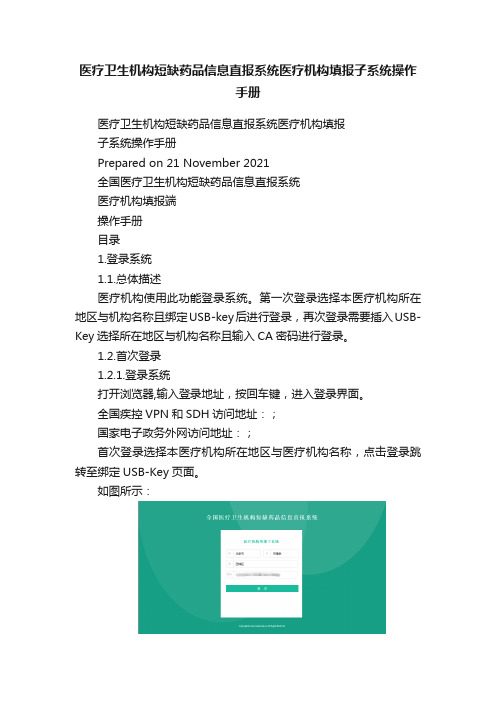
医疗卫生机构短缺药品信息直报系统医疗机构填报子系统操作手册医疗卫生机构短缺药品信息直报系统医疗机构填报子系统操作手册Prepared on 21 November 2021全国医疗卫生机构短缺药品信息直报系统医疗机构填报端操作手册目录1.登录系统1.1.总体描述医疗机构使用此功能登录系统。
第一次登录选择本医疗机构所在地区与机构名称且绑定USB-key后进行登录,再次登录需要插入USB-Key选择所在地区与机构名称且输入CA密码进行登录。
1.2.首次登录1.2.1.登录系统打开浏览器,输入登录地址,按回车键,进入登录界面。
全国疾控VPN和SDH访问地址:;国家电子政务外网访问地址:;首次登录选择本医疗机构所在地区与医疗机构名称,点击登录跳转至绑定USB-Key页面。
如图所示:图 1首次登录页面1.2.2.验证身份为了保证第一次账号的准确性与安全性,需要将USB-Key插入电脑核对信息后点击“绑定”完成绑定USB-Key操作。
如下图所示:图 2验证身份页面1.3.后期登录1.3.1.登录系统打开浏览器,输入登录地址,按回车键,进入登录界面。
全国疾控VPN和SDH访问地址:;国家电子政务外网访问地址:;后期登录系统医疗机构需插入USB-Key,并选择本医疗机构所在地区与医疗机构名称,并输入CA密码进行验证登录。
如图所示:图 3后期登录页面2.短缺药品填报2.1.总体描述短缺药品填报包含两种填报模式,一种为重点监测药品清单填报,医疗机构需根据国家药具中心与本省发布的清单按月进行报送,第一次填报药品信息时需要填写清单内药品下所有本医疗机构在使用产品的全部信息,再次填报此时只需填报清单内药品下已填报过产品的库存与短缺信息。
如再次填报时医疗机构对某药品新增了产品信息,医疗机构可增加填报;此外,为了加强用户体验,重点监测药品填报设计并研发了两种填报方式,分为表单式填报与卡片式填报,表单式填报为当前重点监测药品清单的全列表,用户可根据搜索条件找到需要填写的药品后,点选库存量即可,卡片式填报在表单式填报的基础上将每一种药品做成卡片,让填报人员更便捷的报送短缺药品信息;第二种为清单外填报(含首次填报),医疗机构对已发生或即将发生短缺的药品信息进行填报,报送的药品范围不做限制。
卫生网络直报系统操作课件

THANKS
质量评估
管理员质检结果内容
在质量评估模块,可以查看相应的质检情况。 各地区数据异常情况中,根据选择计算参数【是否核实】,可以查看不同报表下基层单位核实情况
质量评估
管理员查看质检结果内容
异常数据分指标一览表中,根据选择计算参数【是否核实】,可以查看不同任务下基层单位的核实情况明细 各任务下的质量评估节点,可以查看不同任务的及时率、报送率、缺项率、准确率和反馈率。
05 机构信息维护
机构自行维护信息
新机构注册
打开浏览器输入直报系统地址,打开地址,点击用户名右侧的注册功能。进入新机构注册页面,首次登录自 行定义账号密码,点击确认进入机构信息维护页面。
机构自行维护信息
维护机构基本信息
进入机构信息维护页面后,点击在线填报,进入机构基本信息维护页面,填写机构基本信息并上报数据。上 报数据之后,需要上级管理员审批通过,才能在系统中新增机构成功。
数据上报
当数据审核无误后,即可点击上报按钮,将数据提交。上报完成的数据会进入审批,等待上级管理员审批。
02 数据管理
数据审核
单户审核
数据管理员对数据的审核包括两种:单户审核、批量审核; 单户审核:打开一户数据进行审核;
数据审核
批量审核
数据管理员对数据的审核包括两种:单户审核、批量审核; 批量审核:默认对全部报表户进行审核,也可选择部分报表户数据,进行详细审核;
数据审核—逻辑性审核
双击审核信息, 查看详细信息
数据填报——网页端填报
数据审核—合理性性审核
双击审核信息, 查看详细信息
数据填报——网页端填报
数据审核—特例审核
由于数据存在特殊情况,审 核未通过,不能上报,可先 将数据保存然后联系数据管 理员,由数据管理员进行特 例上报即可。
2.医疗卫生机构短缺药品信息直报系统医疗机构填报子系统操作手册

全国医疗卫生机构短缺药品信息直报系统医疗机构填报端操作手册目录1. 登录系统 (1)1.1.总体描述 (1)1.2.首次登录 (1)1.2.1. 登录系统 (1)1.2.2. 验证身份 (1)1.2.3. 激活账号 ............................................................................................. 错误!未定义书签。
1.3.后期登录 (2)1.3.1. 登录系统 (2)2. 短缺药品填报 (3)2.1.总体描述 (3)2.2.重点监测药品清单填报 (3)2.2.1. 重点监测药品清单填报列表 (3)2.2.2. 重点监测药品清单填报(表单式录入) (4)2.2.3. 重点监测药品清单填报(卡片式录入) (6)2.2.4. 重点监测药品清单填报查看 (8)2.3.清单外填报(含首次填报) (9)2.3.1. 清单外填报(含首次填报)列表 (9)2.3.2. 清单外填报-填报药品在平台药品字典内 (9)2.3.3. 清单外填报-填报药品未在平台字典内 (10)3. 处置情况查询 (12)3.1.总体描述 (12)3.2.上报短缺药品处置情况 (12)1.登录系统1.1.总体描述医疗机构使用此功能登录系统。
第一次登录选择本医疗机构所在地区与机构名称且绑定USB-key后进行登录,再次登录需要插入USB-Key选择所在地区与机构名称且输入CA密码进行登录。
1.2.首次登录1.2.1.登录系统打开浏览器,输入登录地址,按回车键,进入登录界面。
全国疾控VPN和SDH访问地址:http://10.245.101.18;国家电子政务外网访问地址:http://59.255.59.208;首次登录选择本医疗机构所在地区与医疗机构名称,点击登录跳转至绑定USB-Key页面。
如图所示:图1首次登录页面1.2.2.验证身份为了保证第一次账号的准确性与安全性,需要将USB-Key插入电脑核对信息后点击“绑定”完成绑定USB-Key操作。
网络直报系统登陆操作方法
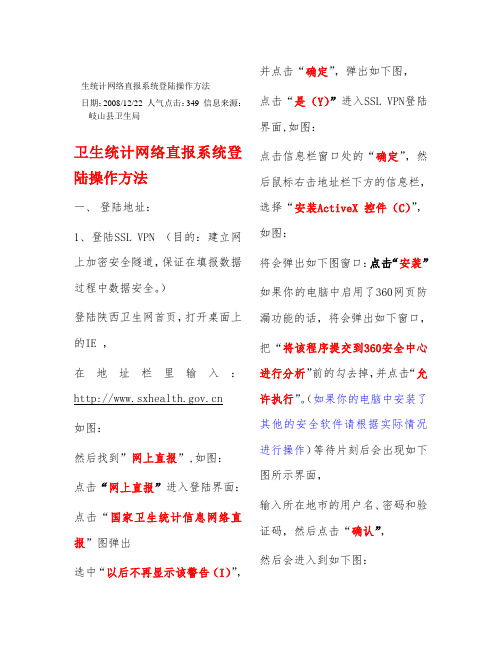
生统计网络直报系统登陆操作方法日期:2008/12/22 人气点击:349 信息来源:岐山县卫生局卫生统计网络直报系统登陆操作方法一、登陆地址:1、登陆SSL VPN (目的:建立网上加密安全隧道,保证在填报数据过程中数据安全。
)登陆陕西卫生网首页,打开桌面上的IE ,在地址栏里输入:如图:然后找到”网上直报”,如图:点击“网上直报”进入登陆界面:点击“国家卫生统计信息网络直报”图弹出选中“以后不再显示该警告(I)”,并点击“确定”,弹出如下图,点击“是(Y)”进入SSL VPN登陆界面,如图:点击信息栏窗口处的“确定”,然后鼠标右击地址栏下方的信息栏,选择“安装ActiveX 控件(C)”,如图:将会弹出如下图窗口:点击“安装”如果你的电脑中启用了360网页防漏功能的话,将会弹出如下窗口,把“将该程序提交到360安全中心进行分析”前的勾去掉,并点击“允许执行”。
(如果你的电脑中安装了其他的安全软件请根据实际情况进行操作)等待片刻后会出现如下图所示界面,输入所在地市的用户名、密码和验证码,然后点击“确认”,然后会进入到如下图:然后点击信息栏窗口处的“确定”,然后鼠标右击地址栏下方的信息栏,选择“安装ActiveX 控件(C)”,如图:将会弹出如下图窗口:都点击“安装”如果你的电脑中启用了360网页防漏功能的话,将会弹出如下窗口,把“将该程序提交到360安全中心进行分析”前的勾去掉,并点击“允许执行”,稍等片刻后如果安装成功后,将出现如下图所示:点击如图所示处的“启动”启动成功后将会出现如下图所示:然后点击“全网接入”处的“卫生统计网络直报系统”即可进入网络直报平台登陆界面,输入本单位的用户名和密码,即可登陆直报平台系统。
如果想修改密码,登陆进入后,点击“密码设定”即可以输入新的密码,然后点击“保存”即可。
点击“全网接入”处的“卫生统计分析系统”,即可进入统计分析系统。
(统计分析系统主要针对卫生局单位,其用户名和密码与网络直报系统的用户名和密码一致,用户可以登陆进入后可自行修改密码。
中医医疗服务监测网络直报系统操作说明1226(基层医疗卫生机构) (2)

安徽省中医医疗监测中心
2018年7月
目 录 CONTENTS
01
浏览器注意事项
02
数据填报功能介绍
03 05
机构管理与数据代报
04
其他功能介绍
数据校验与质控
1
浏览器注意事项
浏览器要求
• 使用 Google 公司的 Chrome 浏览器 55 以上版本(推荐) • 360 浏览器 7 以上版本的极速模式 • Microsoft Internet 9 或 10 版本的非兼容模式(不推荐)
4
数据校验与质控
数据校验与质控
• 系统自带审核校验功能
数据质控与校验
手工审核要点
逻辑性审核:同自校验功能
指标的时点数与时期数 时点数:期末床位数、人员数、设备数 时期数:收入、门诊量、出院人数 与往年数据比对:波动范围,数据作差或计算增减率
关注极值与重点指标:指标单位、帖均费用、均次费用、每张
登录后主页面
当前任务填报
功能键
功能键介绍 —上期数据
可查阅历史数据
功能键介绍 —反馈意见
功能键介绍 —Excel导出
功能键介绍—保存
切 记
及时保存数据。
功能键介绍 —校验
功能键介绍—提交
未提交成功,有错误提示
功能键介绍—提交
提交成功
提交成功后,查看任务状态
系统退回与修改
3
机构管理与数据代报
Chrome 浏览器清除缓存:浏 览器右上角按钮 - “设置” – 高级|清除浏览数据
360或IE浏览器清除缓存: “工具 - Internet选项” – “常 规”-“浏览器历史记录”| 删除
2.医疗卫生机构短缺药品信息直报系统医疗机构填报子系统操作手册

全国医疗卫生机构短缺药品信息直报系统医疗机构填报端操作手册目录1. 登录系统 (1)1.1.总体描述 (1)1.2.首次登录 (1)1.2.1. 登录系统 (1)1.2.2. 验证身份 (1)1.2.3. 激活账号 ............................................................................................. 错误!未定义书签。
1.3.后期登录 (2)1.3.1. 登录系统 (2)2. 短缺药品填报 (3)2.1.总体描述 (3)2.2.重点监测药品清单填报 (3)2.2.1. 重点监测药品清单填报列表 (3)2.2.2. 重点监测药品清单填报(表单式录入) (4)2.2.3. 重点监测药品清单填报(卡片式录入) (6)2.2.4. 重点监测药品清单填报查看 (8)2.3.清单外填报(含首次填报) (9)2.3.1. 清单外填报(含首次填报)列表 (9)2.3.2. 清单外填报-填报药品在平台药品字典内 (9)2.3.3. 清单外填报-填报药品未在平台字典内 (10)3. 处置情况查询 (12)3.1.总体描述 (12)3.2.上报短缺药品处置情况 (12)1.登录系统1.1.总体描述医疗机构使用此功能登录系统。
第一次登录选择本医疗机构所在地区与机构名称且绑定USB-key后进行登录,再次登录需要插入USB-Key选择所在地区与机构名称且输入CA密码进行登录。
1.2.首次登录1.2.1.登录系统打开浏览器,输入登录地址,按回车键,进入登录界面。
全国疾控VPN和SDH访问地址:http://10.245.101.18;国家电子政务外网访问地址:http://59.255.59.208;首次登录选择本医疗机构所在地区与医疗机构名称,点击登录跳转至绑定USB-Key页面。
如图所示:图1首次登录页面1.2.2.验证身份为了保证第一次账号的准确性与安全性,需要将USB-Key插入电脑核对信息后点击“绑定”完成绑定USB-Key操作。
中医医疗服务监测网络直报系统操作说明(基层医疗卫生机构) PPT精选课件
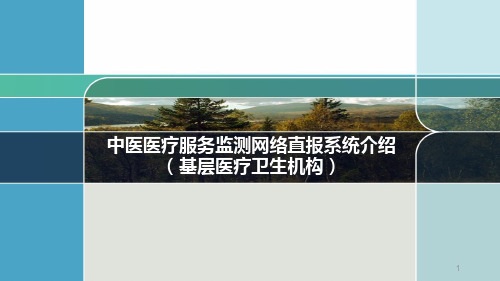
中医医疗服务监测网络直报系统
15
登录后主页面
16
当前任务填报
功能键
17
功能键介绍 —上期数据
可查阅历史数据
18
功能键介绍 —反馈意见
19
功能键介绍 —Excel导出
20
功能键介绍—保存
切
记
及时保存数据。
21
功能键介绍 —校验
22
功能键介绍—提交
未提交成功,有错误提示
23
功能键介绍—提交
提交成功
24
提交成功后,查看
3
机构管理与数据代报
27
机构管理—组织机构管理
28
机构管理—机构登录账号管理
29
当前任务代报
未创建任务 任务名称添加原则上只有每年上报前,确定好所有用户后,创建一次。
30
当前任务代报
31
当前任务代报界面
慎重选择“是”、“否”。选择“是”(对应“纳入上一级”)意味着该机构 报表的数据已经包含在其上级社区服务中心或乡镇卫生院上报的数据中,该报 表指标只需要填写页面的基本信息即可进行提交;
32
4
数据校验与质控
33
数据校验与质控
• 系统自带审核校验功能
34
数据质控与校验
手工审核要点
✓ 逻辑性审核:同自校验功能 ✓ 指标的时点数与时期数
时点数:期末床位数、人员数、设备数 时期数:收入、门诊量、出院人数 ✓ 与往年数据比对:波动范围,数据作差或计算增减率 ✓ 关注极值与重点指标:指标单位、帖均费用、均次费用、每张 处方费用
5
6
7
Chrome 浏览器flash设置
8
Flash插件安装网址:https:///cn/flashplayer
中医医疗服务监测网络直报系统操作说明1226基层医疗卫生机构2

5
其他功能介绍
既往数据查看与下载
操作帮助下载
密码修改
6
小结
小结
浏览器要求
Google Chrome 浏览器 55 以上版本 360 浏览器 7 以上版本(极速模式)
数据审核与校验是关键
填报问题查阅操作手册
谢谢大家!
4
数据校验与质控
数据校验与质控
• 系统自带审核校验功能
数据质控与校验
手工审核要点
✓ 逻辑性审核:同自校验功能 ✓ 指标的时点数与时期数
时点数:期末床位数、人员数、设备数 时期数:收入、门诊量、出院人数 ✓ 与往年数据比对:波动范围,数据作差或计算增减率
✓ 关注极值与重点指标:指标单位、帖均费用、均次费用、每张 处方费用
Chrome 浏览器清除缓存:浏 览器右上角按钮 - “设置” – 高级|清除浏览数据
360或IE浏览器清除缓存: “工具 - Internet选项” – “常 规”-“浏览器历史记录”| 删除来自2数据填报功能介绍
填报网址:/login.jsp
中医医疗服务监测网络直报系统
登录后主页面
当前任务填报
功能键
功能键介绍 —上期数据
可查阅历史数据
功能键介绍 —反馈意见
功能键介绍 —Excel导出
功能键介绍—保存
切
记
及时保存数据。
功能键介绍 —校验
功能键介绍—提交
未提交成功,有错误提示
功能键介绍—提交
提交成功
提交成功后,查看任务状态
系统退回与修改
3
机构管理与数据代报
机构管理—组织机构管理
机构管理—机构登录账号管理
当前任务代报
未创建任务 任务名称添加原则上只有每年上报前,确定好所有用户后,创建一次。
国家卫生统计信息网络直报系统操作指南

(2)点击【上报下载|下载数据】,无需手动填写服务器地址和登录账号,系统自动下载数据。下载完成后,弹出提示框如图3.5所示,点击“完成”即可。
图3.5
3.3
卫统1_3表年报(诊所)有三张表:《机构信息》、《诊所调查表》和《其他》。第一张《机构信息》表是一张基本表,它的填写方式与在线填写方式一致,直接输入指标即可。如果上一报表期已填写数据,则本期《机构信息》表中数据自动生成。报表中白色底显示的为字符表元,只能填写文字;绿色表元为日期型,点击此表元后表元右侧将会出现一个下拉按扭,点击下拉按扭在弹出的日期下拉框中选择日期(如图3.6);表元为白底,鼠标点上去在右侧有下三角按扭的为代码组表元,代码组表元不需要手动填写,直接点击下三角按扭从中选择相应的代码即可(如图3.7);有灰色斜线底纹的是计算表元,此表元是不需要用户进行填写的,所得值由系统计算后自动得到。
注意:如果有多家单位数据需要上报,则首先要选中上报数据的报表户,然后点击【审核|逻辑性审核所有表】,只有审核所有表后提示如图3.14,才能够正常上报。
图3.14
合理性审核所有表
合理性审核检查报表数据是否满足系统中定义的合理性关系。合理性关系给出的只是一个建议值,用户录入的数据最好遵从该关系,但也可以不遵从。报表不能通过合理性审核,用户也可以上报数据。合理性审核所有表是对选择的用户所有报表的数据做合理性审核判断。
在国家卫生统计信息网络直报系统中,基层医疗单位、县区卫生局、个别市卫生局(特例)均可以填报调查表数据。
卫生直报系统中有部分的报表是可以离线填报的。所谓的离线填报是指将表格下载到本地填报然后上报到服务器;它有别于在线填报,在线填报是不需要下载填报工具的。
下面我们将会对离线填报的流程作一番介绍。
国家卫生统计网络直报系统操作指南
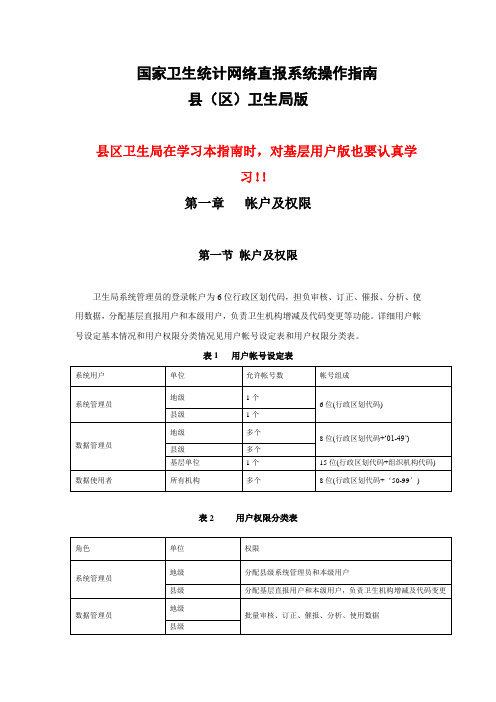
国家卫生统计网络直报系统操作指南县(区)卫生局版县区卫生局在学习本指南时,对基层用户版也要认真学习!!第一章帐户及权限第一节帐户及权限卫生局系统管理员的登录帐户为6位行政区划代码,担负审核、订正、催报、分析、使用数据,分配基层直报用户和本级用户,负责卫生机构增减及代码变更等功能。
详细用户帐号设定基本情况和用户权限分类情况见用户帐号设定表和用户权限分类表。
表1 用户帐号设定表表2 用户权限分类表第二节系统登陆登陆方式参考前述基层单位部分。
第三节密码设定系统用户的初始密码均为123456,登录系统后请尽快修改密码。
以本单位帐号、密码登录系统后,选择功能菜单栏中的密码设定,修改密码。
第二章数据代报县(区)卫生局需要为诊所、卫生所、医务市、村卫生室和不具备直报条件的医疗卫生单位代报数据。
报送方式分为两种形式:以基层卫生单位名义登录系统,逐一填报;以卫生局名义登录批量报送。
以基层卫生单位名义登陆代报请参考基层医疗卫生单位直报手册部分。
本章主要介绍县(区)卫生局批量报送(以句容市卫生局为例)。
第一节在线批量代报1.县(区)卫生局在批量代报前首先要将所代报的机构归类。
再县(区)卫生局帐户登录系统,选择功能菜单中的“数据报批”。
2. 选择要代报的调查表,如是诊所等就点击“卫统1-3 年报”,点击“浏览”。
3. 登录后显示基层医疗机构列表页面,可查看本辖区单位数据,代码,名称,可执行操作以及上报情况。
工具栏在机构列表上方设置有工具栏。
其中,“查看”按钮可按照数据“是否上报”、“是否通过审核”对基层单位进行筛查显示;“查找”可以通过机构代码,机构名称等方式实现机构定位;“删除”则可以删除选定的机构(慎用该选项);通过“报表期”菜单可以查看更多报表:“锁定/解锁”主要用于解开数据锁定状态或重新加锁,保障数据安全;“辅助功能”可以对上报情况统计。
4.点击机构列表上方工具栏中“代报”按钮,在网页对话框“代码”栏输入代报机构ID(即32000000*)后回车,打开代报机构的调查表。
国家卫生直报系统登录
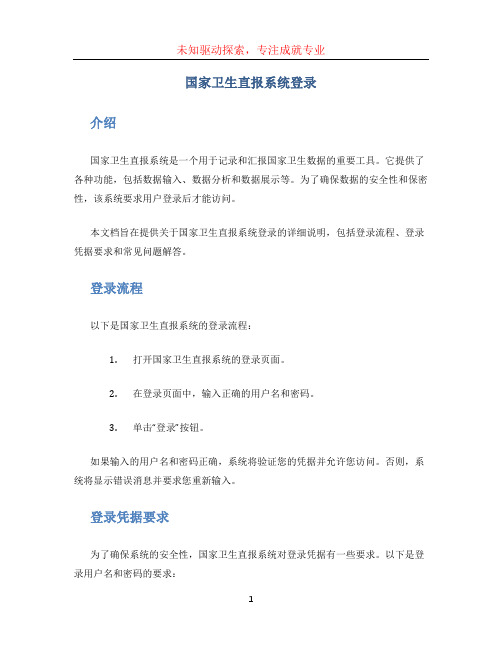
国家卫生直报系统登录介绍国家卫生直报系统是一个用于记录和汇报国家卫生数据的重要工具。
它提供了各种功能,包括数据输入、数据分析和数据展示等。
为了确保数据的安全性和保密性,该系统要求用户登录后才能访问。
本文档旨在提供关于国家卫生直报系统登录的详细说明,包括登录流程、登录凭据要求和常见问题解答。
登录流程以下是国家卫生直报系统的登录流程:1.打开国家卫生直报系统的登录页面。
2.在登录页面中,输入正确的用户名和密码。
3.单击“登录”按钮。
如果输入的用户名和密码正确,系统将验证您的凭据并允许您访问。
否则,系统将显示错误消息并要求您重新输入。
登录凭据要求为了确保系统的安全性,国家卫生直报系统对登录凭据有一些要求。
以下是登录用户名和密码的要求:•用户名要求:–必须是有效的电子邮件地址。
–必须是唯一的,即不能与其他用户的用户名相同。
•密码要求:–必须至少包含8个字符。
–必须包含至少一个大写字母、一个小写字母、一个数字和一个特殊字符(例如@、#、!等)。
–密码不能与用户名相同。
如果您忘记了用户名或密码,可以使用系统提供的“忘记密码”功能进行密码重置。
常见问题解答1. 我忘记了我的用户名和密码怎么办?如果您忘记了用户名或密码,请使用系统提供的“忘记密码”功能。
在该功能中,您需要提供与您的账户关联的电子邮件地址。
系统将发送一封包含密码重置链接的电子邮件给您。
2. 我的用户名和密码输入正确,但我无法登录。
出现了什么问题?如果您无法登录系统,可能是由于以下原因之一: - 系统正在进行维护,暂时无法访问。
请稍后再试。
- 您的账户已被锁定,可能是由于多次尝试使用错误的用户名或密码。
请联系系统管理员以解锁您的账户。
- 您的账户已被禁用。
请联系系统管理员以解决此问题。
3. 我如何更改我的登录密码?要更改登录密码,您可以执行以下步骤: 1. 登录到系统。
2. 导航到“个人设置”或“账户设置”页面。
3. 在该页面中,您将找到一个选项来更改密码。
基层医疗卫生管理信息系统使用手册
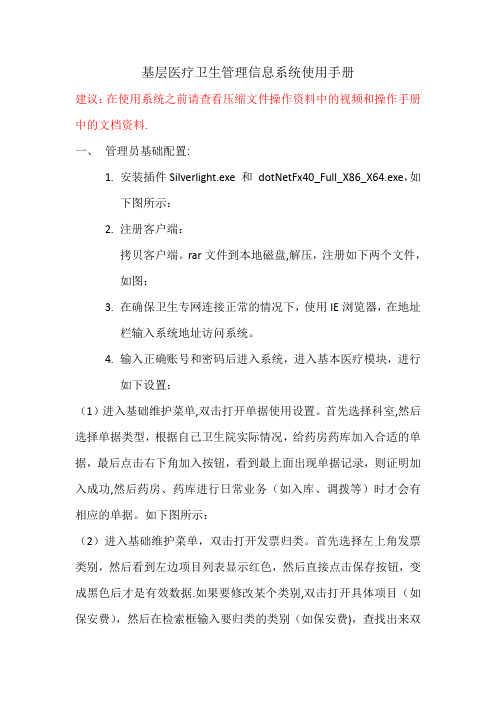
基层医疗卫生管理信息系统使用手册建议:在使用系统之前请查看压缩文件操作资料中的视频和操作手册中的文档资料.一、管理员基础配置:1.安装插件Silverlight.exe 和dotNetFx40_Full_X86_X64.exe,如下图所示:2.注册客户端:拷贝客户端。
rar文件到本地磁盘,解压,注册如下两个文件,如图:3.在确保卫生专网连接正常的情况下,使用IE浏览器,在地址栏输入系统地址访问系统。
4.输入正确账号和密码后进入系统,进入基本医疗模块,进行如下设置:(1)进入基础维护菜单,双击打开单据使用设置。
首先选择科室,然后选择单据类型,根据自己卫生院实际情况,给药房药库加入合适的单据,最后点击右下角加入按钮,看到最上面出现单据记录,则证明加入成功,然后药房、药库进行日常业务(如入库、调拨等)时才会有相应的单据。
如下图所示:(2)进入基础维护菜单,双击打开发票归类。
首先选择左上角发票类别,然后看到左边项目列表显示红色,然后直接点击保存按钮,变成黑色后才是有效数据.如果要修改某个类别,双击打开具体项目(如保安费),然后在检索框输入要归类的类别(如保安费),查找出来双击选中,然后点击保存按钮,则完成发票归类。
如下图所示:(3)进入基础维护菜单,根据自己卫生院情况维护药品字典、诊疗字典和供应商字典。
如维护药品字典,英文状态下输入首字母检索到需要修改的药品,修改药品具体内容,点击确定进行保存。
如下图所示:(4)进入参数设置菜单,双击打开机构参数界面。
如果不启用电子病历,则在住院管理中选择“不启用电子病历",然后点击上角保存按钮。
如果启用电子病历,则详情请查看电子病历文档.其他部分根据本卫生院情况进行设置。
(5)进入参数设置菜单,双击打开本地参数界面。
本地参数页面有两部分内容,一部分是发票打印设置,另一部分是发药科室设置,设置好以后记得点击上角的保存按钮。
如下图所示:说明:发票打印选择合适的打印机,门诊、住院发票统一使用甘肃新版;默认发药科室是药房.(6)新农合使用设置:提示:在把所有的字典维护好的前提下进行以下操作第一部分德卡读卡器注册以管理员身份运行客户端文件夹中的regduka。
国家卫生统计信息网络直报系统操作指南
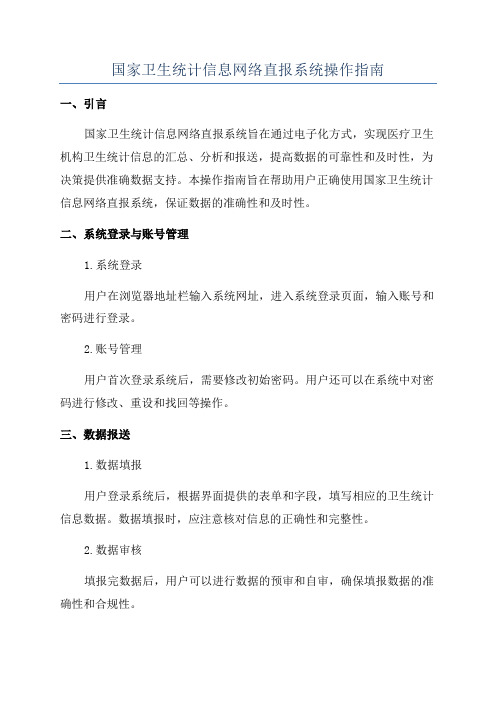
国家卫生统计信息网络直报系统操作指南一、引言国家卫生统计信息网络直报系统旨在通过电子化方式,实现医疗卫生机构卫生统计信息的汇总、分析和报送,提高数据的可靠性和及时性,为决策提供准确数据支持。
本操作指南旨在帮助用户正确使用国家卫生统计信息网络直报系统,保证数据的准确性和及时性。
二、系统登录与账号管理1.系统登录用户在浏览器地址栏输入系统网址,进入系统登录页面,输入账号和密码进行登录。
2.账号管理用户首次登录系统后,需要修改初始密码。
用户还可以在系统中对密码进行修改、重设和找回等操作。
三、数据报送1.数据填报用户登录系统后,根据界面提供的表单和字段,填写相应的卫生统计信息数据。
数据填报时,应注意核对信息的正确性和完整性。
2.数据审核填报完数据后,用户可以进行数据的预审和自审,确保填报数据的准确性和合规性。
3.数据提交用户在数据填报和自审无误后,需点击“提交”按钮将数据提交到系统进行审核。
提交后的数据将无法修改,所以请在提交之前仔细核对数据的准确性。
4.数据审核提交数据后,系统将自动对数据进行审核,审核通过的数据将被接收并保存,审核未通过的数据将被退回,需要用户进行修改和重新提交。
四、数据查询与分析1.数据查询用户可以根据不同的条件,在系统中查询所需的卫生统计信息数据。
系统提供了多种查询条件和方式,方便用户进行灵活的数据查询。
2.数据分析用户还可以在系统中进行数据分析操作,根据不同的需要生成数据报告和统计图表,以支持对数据的深入分析和决策。
五、系统设置与维护1.系统参数设置系统管理员可以进行系统参数的设置,如数据报送频率、数据格式等,以满足不同用户的需求。
2.用户权限管理系统管理员可以对用户权限进行管理,设置用户的操作范围和权限等,保证系统的安全性和数据的保密性。
3.系统维护系统管理员应定期进行系统的维护工作,包括数据库备份、系统清理和安全检查等,确保系统运行的稳定性和安全性。
六、系统技术支持与培训七、总结国家卫生统计信息网络直报系统是一个重要的数据管理工具,正确操作和使用系统对于保证数据的准确性和及时性具有重要意义。
国家卫生统计信息网络直报系统操作指南

国家卫生统计信息网络直报系统操作指南一、前言。
国家卫生统计信息网络直报系统是国家卫生健康委员会为了加强卫生统计信息管理和监测,提高卫生信息化水平而开发的一套信息化系统。
该系统可以实现卫生统计信息的快速、准确、及时直报,为卫生健康部门的决策提供科学依据。
为了帮助用户更好地使用该系统,特编写此操作指南,以便用户能够更加熟练地操作该系统。
二、系统登录。
1. 用户打开浏览器,输入系统网址,进入系统登录界面。
2. 输入用户名和密码,点击“登录”按钮进入系统。
三、系统功能介绍。
该系统主要包括数据直报、数据审核、数据分析、数据查询等功能。
1. 数据直报,用户可以根据系统要求,填写相关的卫生统计信息,然后直接提交到系统中。
2. 数据审核,系统管理员可以对直报的数据进行审核,确保数据的准确性和完整性。
3. 数据分析,用户可以根据需要对已经提交的数据进行分析,生成相关报表和图表。
4. 数据查询,用户可以根据需要查询系统中已经提交的数据,以便获取相关的统计信息。
四、数据直报操作流程。
1. 用户登录系统后,点击“数据直报”菜单,进入数据直报界面。
2. 根据系统要求,选择相应的统计信息表格,填写相关数据。
3. 填写完成后,点击“提交”按钮,将数据直接提交到系统中。
五、数据审核操作流程。
1. 系统管理员登录系统后,点击“数据审核”菜单,进入数据审核界面。
2. 系统管理员可以查看已经提交的数据,对数据进行审核。
3. 审核完成后,点击“通过”或“驳回”按钮,对数据进行相应的处理。
六、数据分析操作流程。
1. 用户登录系统后,点击“数据分析”菜单,进入数据分析界面。
2. 用户可以根据需要选择相应的统计信息表格,生成相关的报表和图表。
3. 用户可以对生成的报表和图表进行导出和打印等操作。
七、数据查询操作流程。
1. 用户登录系统后,点击“数据查询”菜单,进入数据查询界面。
2. 用户可以根据需要选择相应的统计信息表格,进行数据查询。
3. 用户可以根据需要对查询结果进行导出和打印等操作。
- 1、下载文档前请自行甄别文档内容的完整性,平台不提供额外的编辑、内容补充、找答案等附加服务。
- 2、"仅部分预览"的文档,不可在线预览部分如存在完整性等问题,可反馈申请退款(可完整预览的文档不适用该条件!)。
- 3、如文档侵犯您的权益,请联系客服反馈,我们会尽快为您处理(人工客服工作时间:9:00-18:30)。
系统的界面异常或无法正常使用:清除浏览器缓存
Chrome 浏览器清除缓存:浏 览器右上角按钮 - “设置” – 高级|清除浏览数据
360或IE浏览器清除缓存: “工具 - Internet选项” – “常规 ”-“浏览器历史记录”| 删除
2
数据填报功能介绍
填报网址: /login.jsp
Chrome 浏览器flash 设置
Flash插件安装网址: https:///cn/flashplayer
360或 IE浏览器flash设置:
菜单栏中的“工具 - Internet 选项” – “程序”选项卡 - “管理加 载项”- Flash设置为已启用状态
中医医疗服务监测网络直报系统
登录后主页面
当前任务填报
功能 键
功能键介绍 —上期数据
可查阅历史数据
功能键介绍 —反馈意见
功能键介绍 —Excel 导出
功能键介绍—保存
切
记 及时保存数据。
功能键介绍 —校验
功能键介绍—提交
未提交成功,有错误提示
提交成功
功能键介绍—提交
提交成功后,查看任务状态
中医医疗服务监测网络直报系统介绍 (基层医疗卫生机构)
安徽省中医医疗监测中心 2018年7月
01
浏览器注意事 项
03
机构管理与数据 代报
05 其他功能介绍
目录
CONTENTS
02
数据填报功能 介绍
04
数据校验与质 控
1
浏览器注意事项
浏览器要求
? 使用 Google 公司的 Chrome 浏览器 55 以上版本(推荐) ? 360 浏览器 7 以上版本的极速模式 ? Microsoft Internet 9 或 10 版本的非兼容模式(不推荐)
系统退回与修改
3
机构管理与数据代报
机构管理—组织机构管理
机构管理—机构登录账号管理
当前任务代报
未创建任 务
任务名称添加原则上只有每年上报前,确定好所有用 户后,创建一次。
当前任务代报
当前任务代报界面
慎重选择“是”、“否”。选择“是”(对应“纳入上一 级”)意味着该机构报表的数据已经包含在其上级社区服 务中心或乡镇卫生院上报的数据中,该报表指标只需要填 写页面的基本信息即可进行提交;
5
其他功能介绍
既往数据结
? 浏览器要求
Google Chrome 浏览器 55 以上版本 360 浏览器 7 以上版本(极速模式)
? 数据审核与校验是关键
? 填报问题查阅操作手册
谢谢大家!
4
数据校验与质控
数据校验与质控
? 系统自带审核校验功能
数据质控与校验
手工审核要点
? 逻辑性审核 :同自校验功能 ? 指标的时点数与时期数
时点数:期末床位数、人员数、设备数 时期数:收入、门诊量、出院人数
? 与往年数据比对 :波动范围,数据作差或计算增减率
? 关注极值与重点指标 :指标单位、帖均费用、均次费用、每张 处方费用
